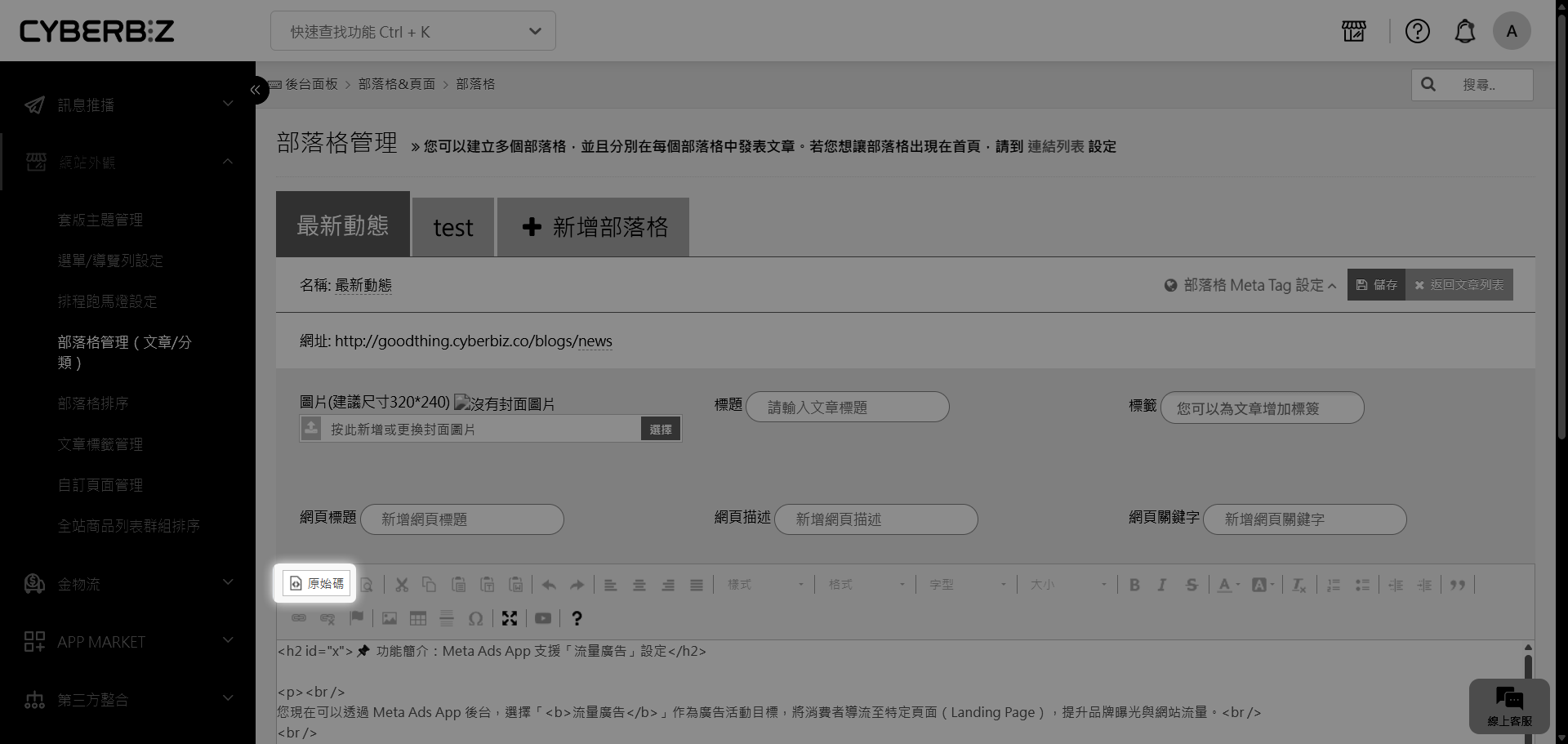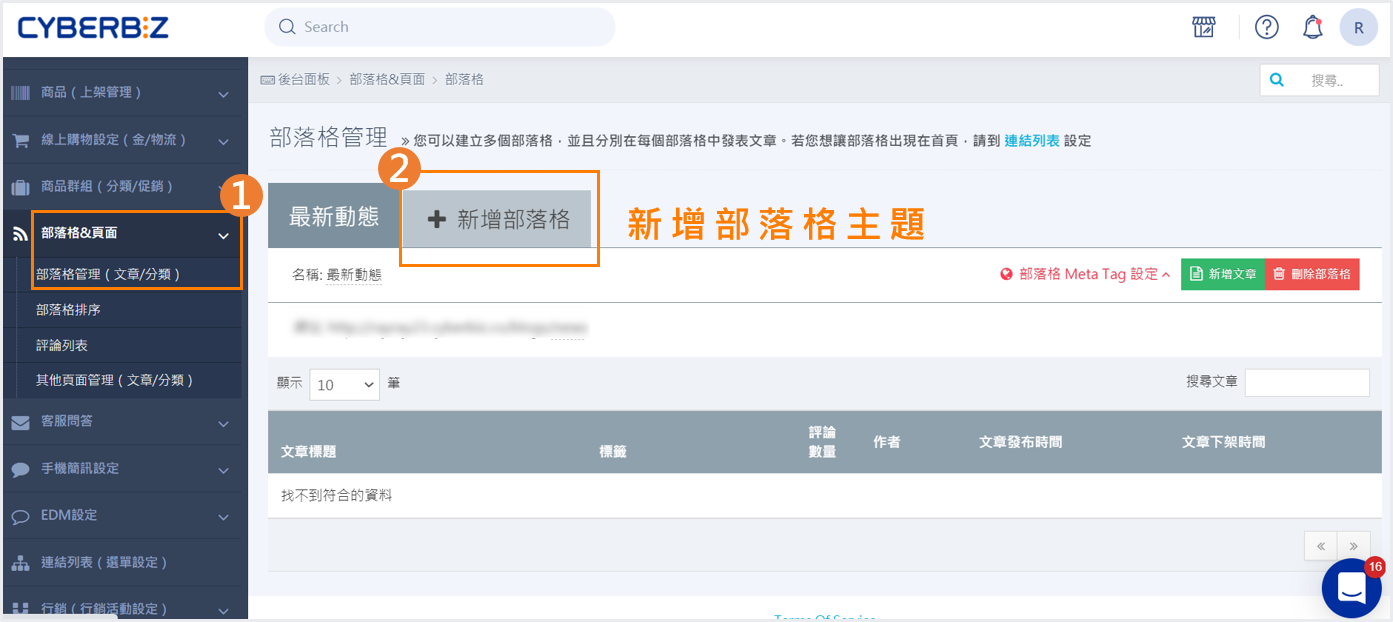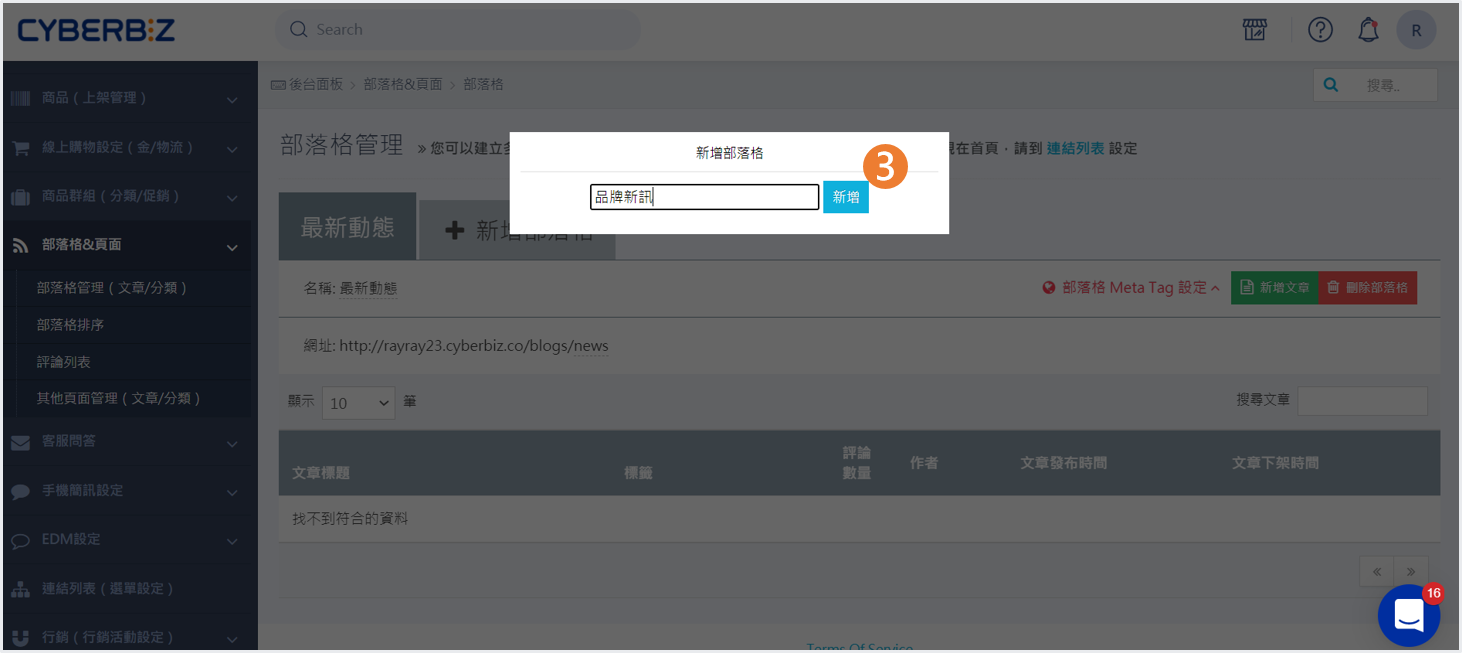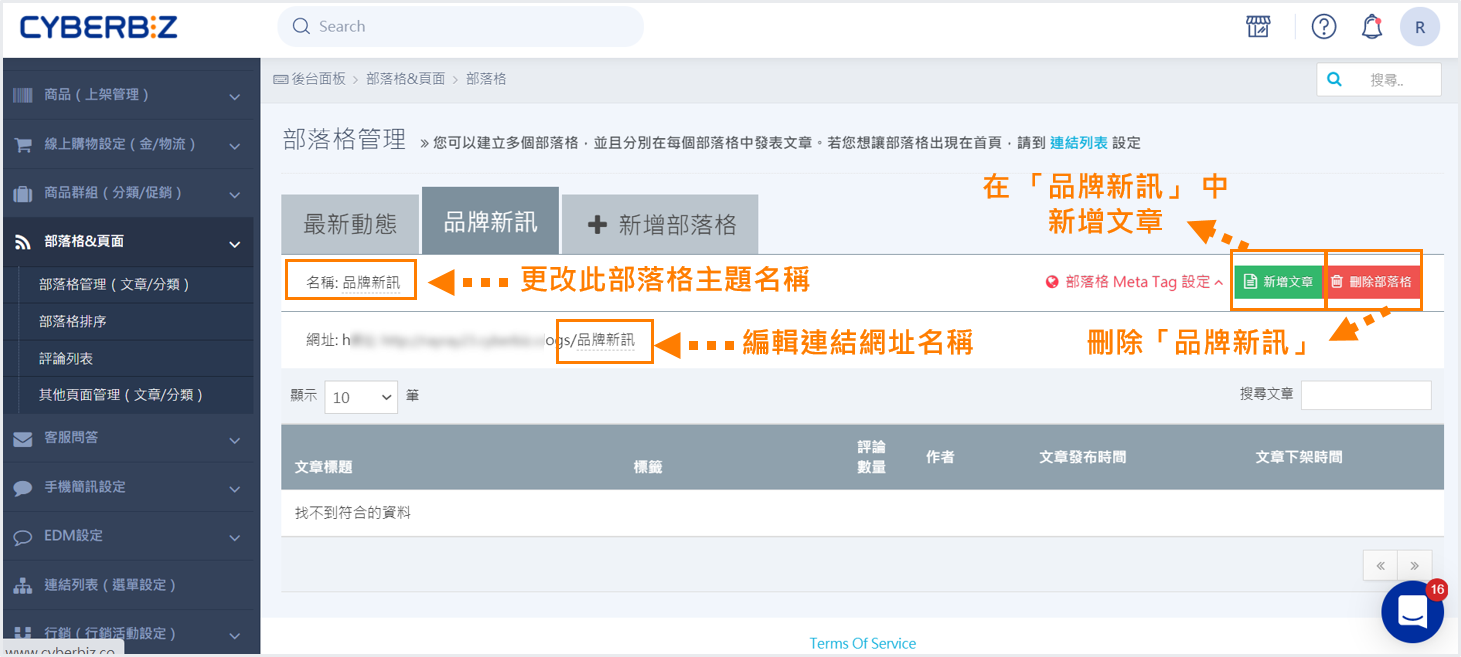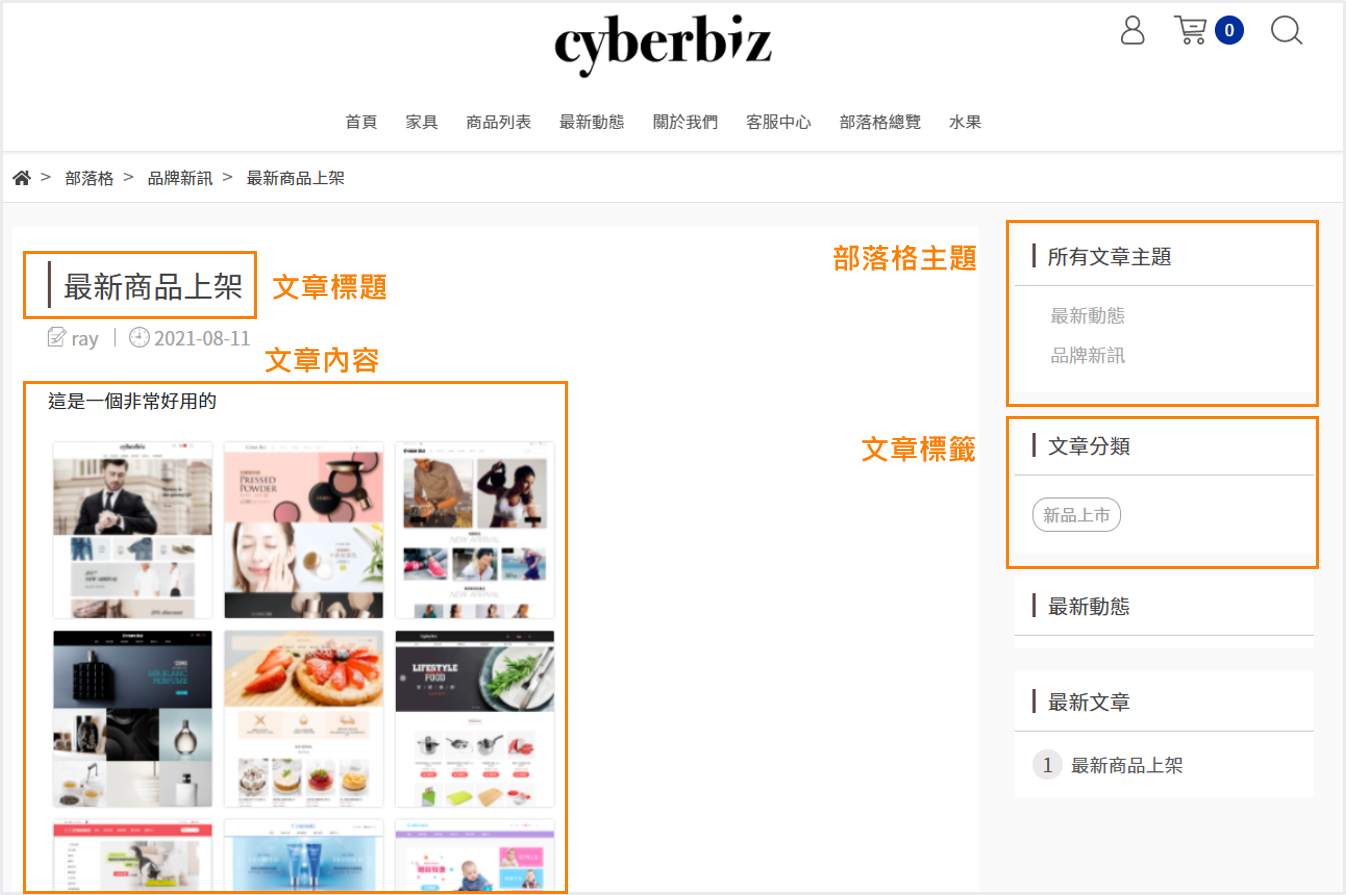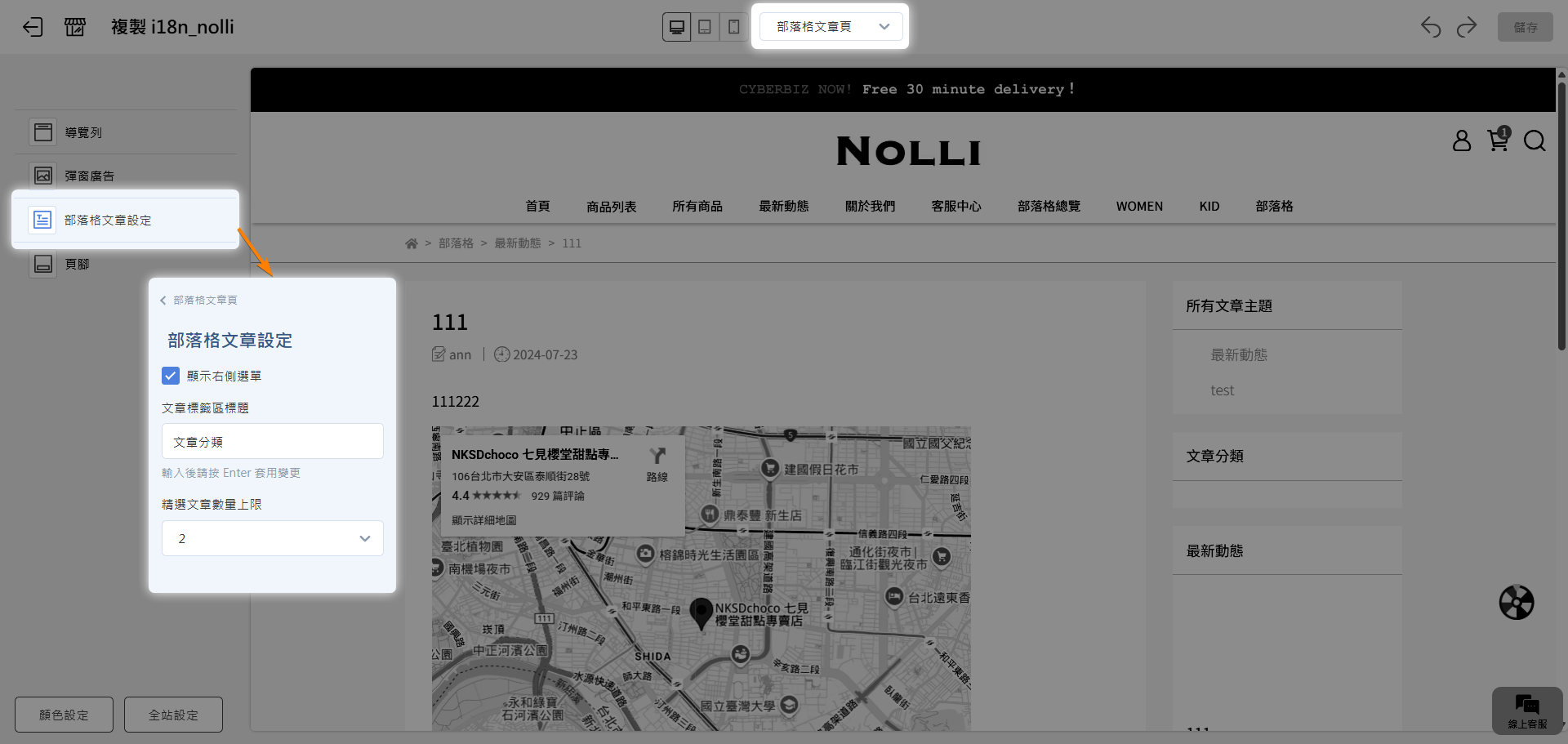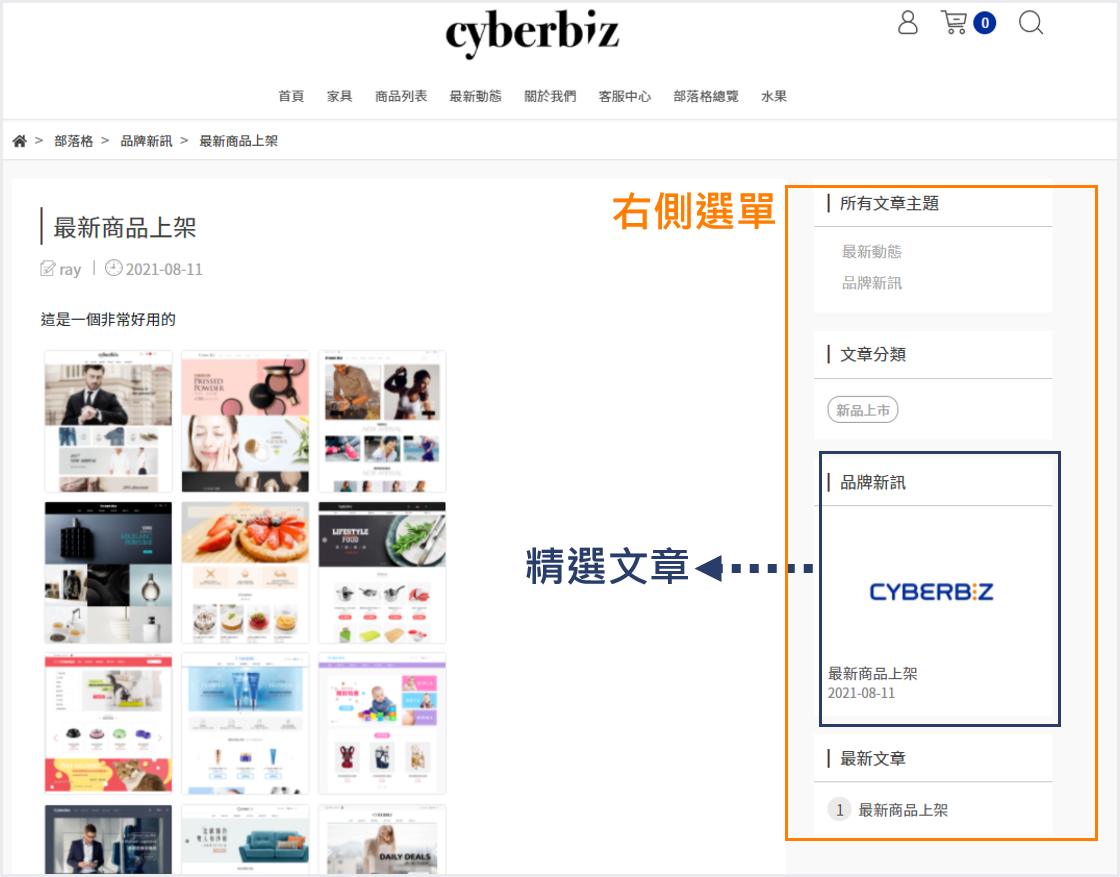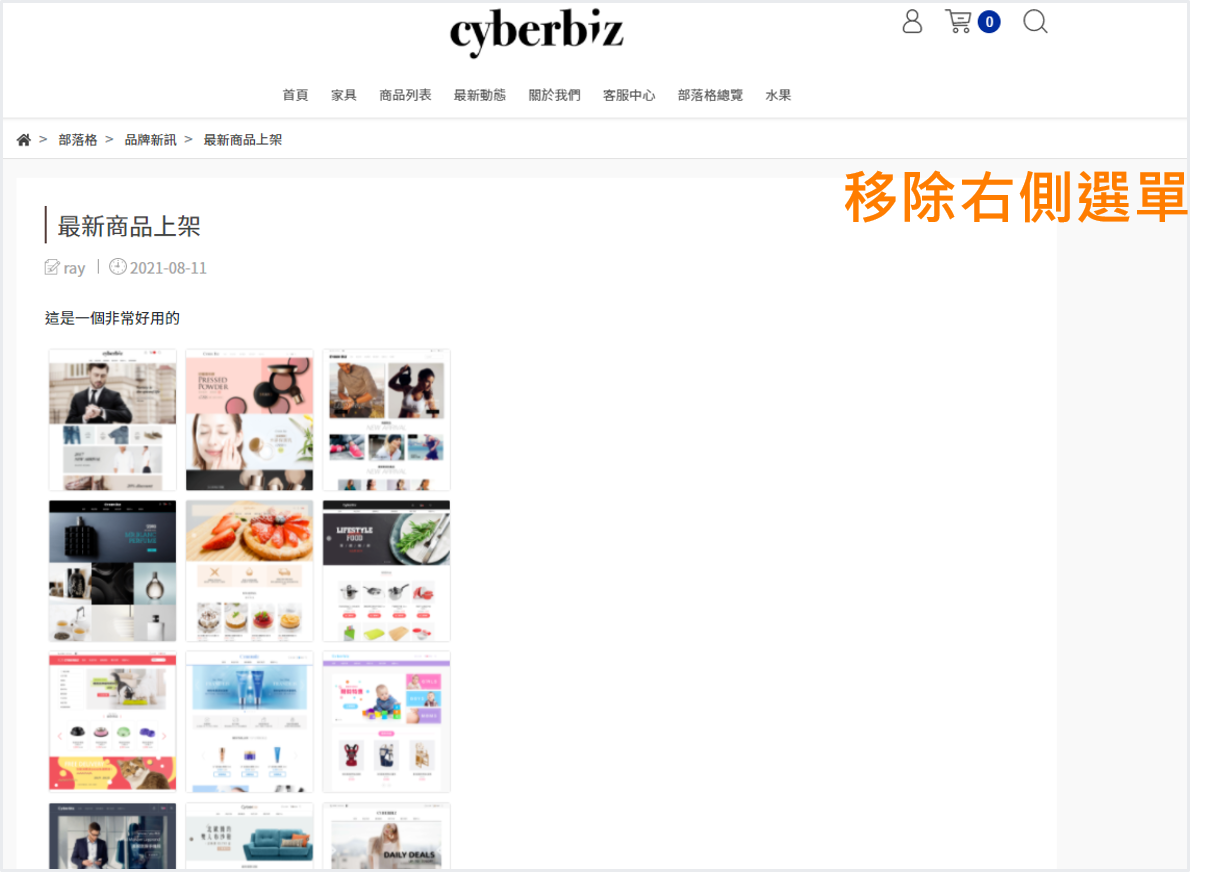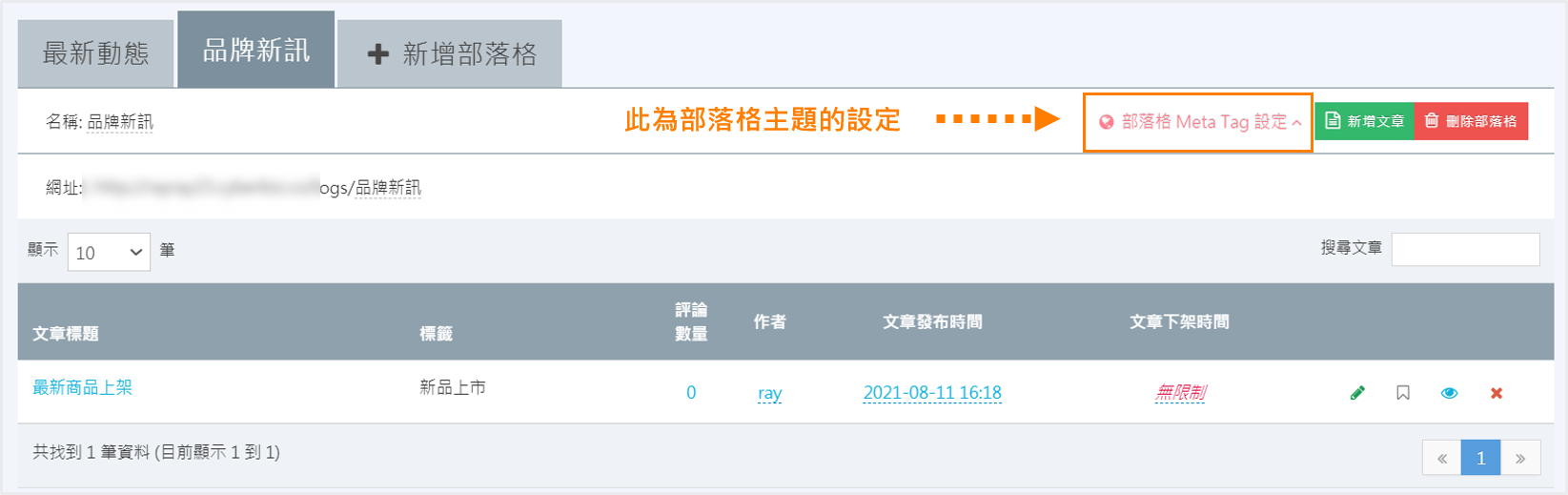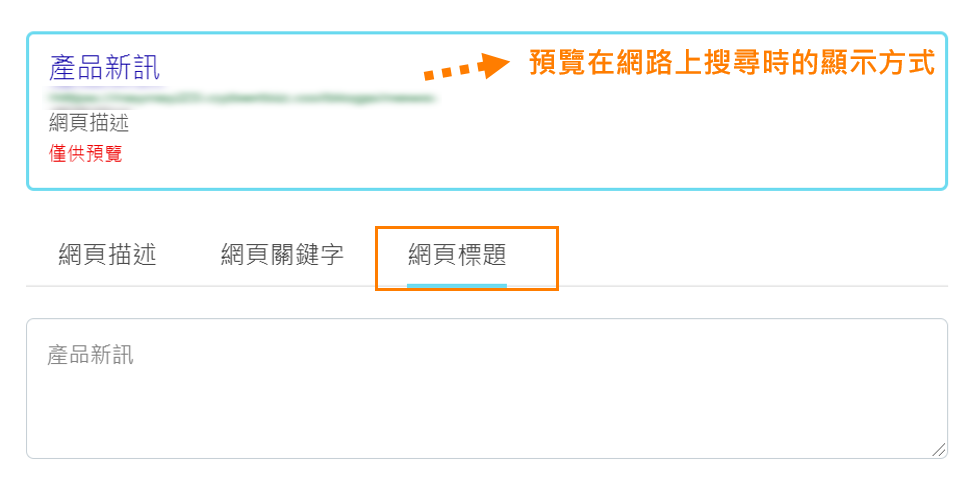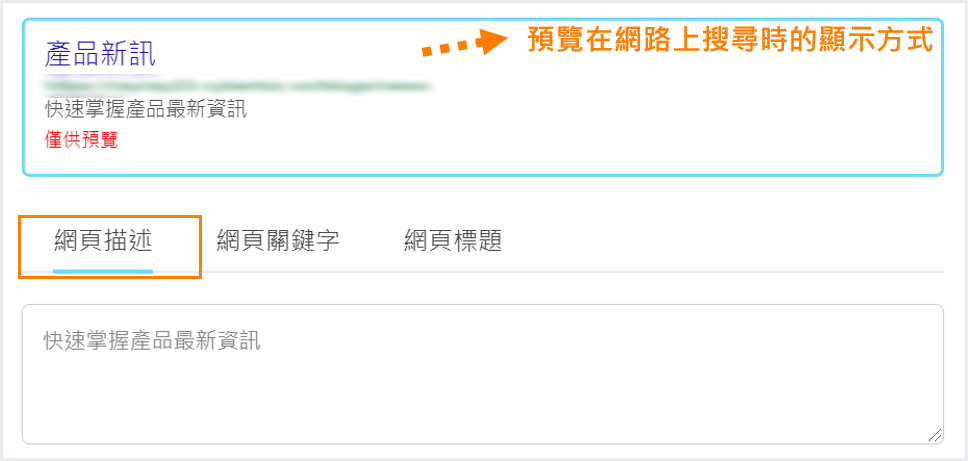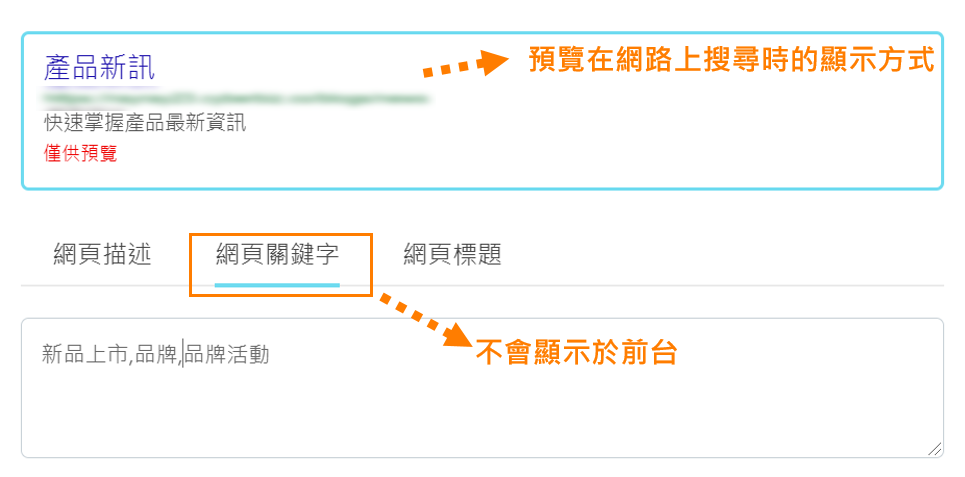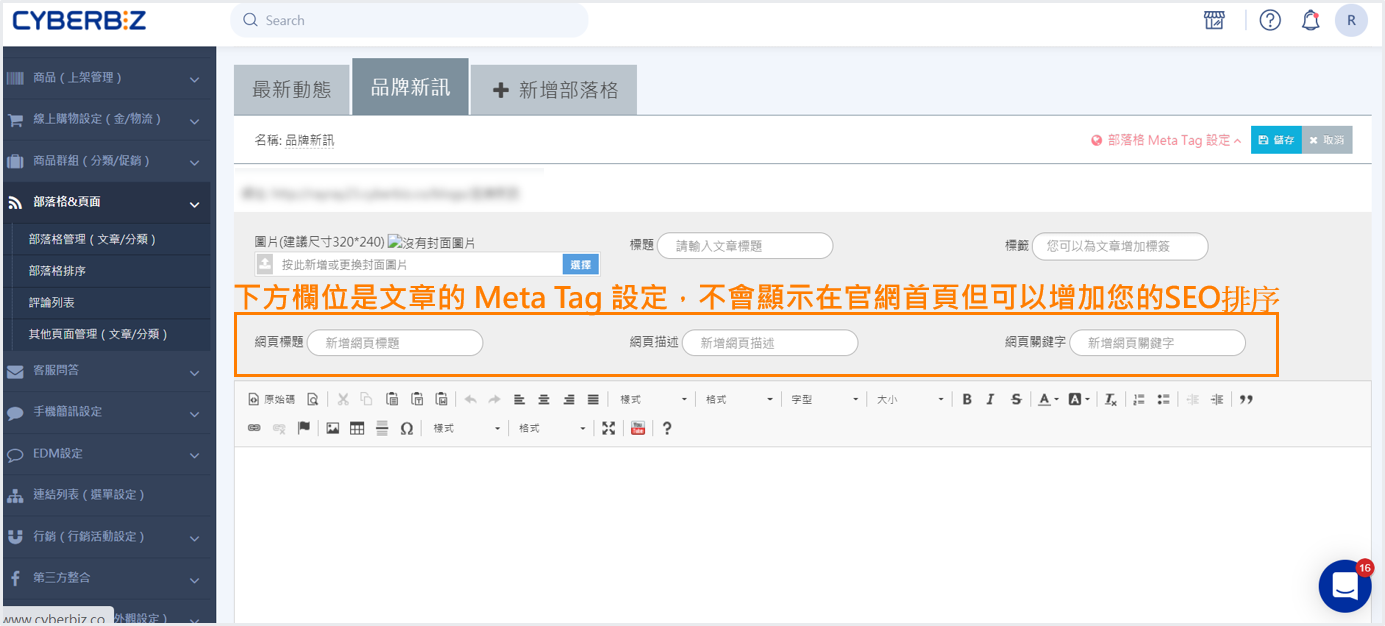2025 年 8 月 27 日


- 新增部落格主題:依據品牌經營需求,自行建立多個部落格主題。
- 撰寫文章內容:上傳圖片、輸入標題與內文,設置標籤與 SEO 描述,靈活發布品牌文章。
- 調整前台呈現:自訂部落格頁面是否顯示右側選單,打造符合品牌風格的閱讀版面。
- 設定 SEO Meta Tag:為部落格主題與單篇文章設定網頁標題、描述與關鍵字,提高搜尋引擎曝光度。
操作目錄:
注意事項:
📌 新增部落格主題
後台路徑 :「網站外觀」→「部落格管理(文章/分類)」
📌 新增文章
對應前台位置請置下方 前台檢視 觀看- 上傳圖片、輸入文章標題及設定標籤(這三項與前台顯示有關)
- 輸入網頁標題、網頁描述及網頁關鍵字(Meta Tag設定與網頁搜尋有關,和前台顯示無關)
- 編輯文章內容-html編輯器(圖文影音皆可編輯)
- 完成以上設定後,點擊右上方「儲存」
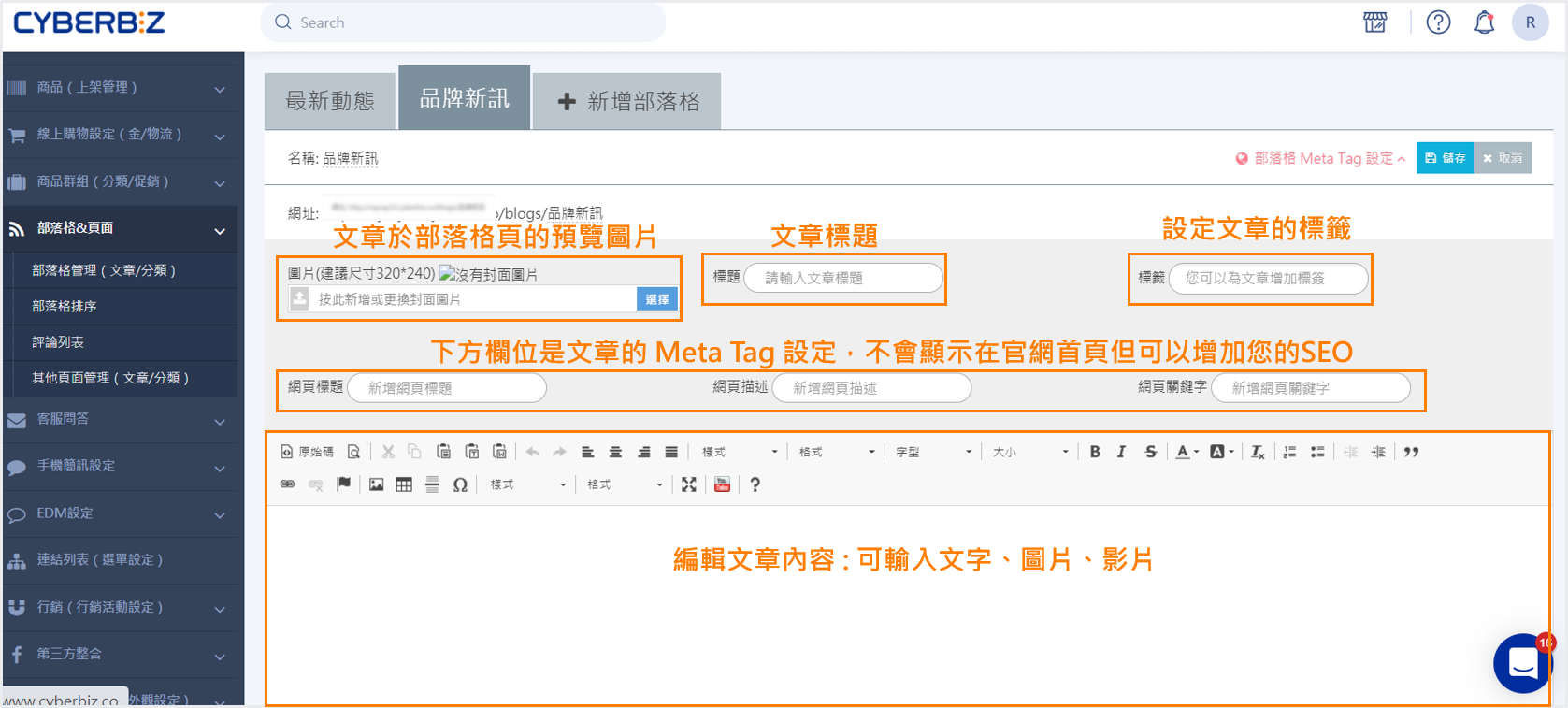
- 文章成功建立,會出現在『品牌新訊』的文章列表中,並有以下欄位可供操作:
- 「文章標題」:點擊後,連結至前台檢視文章(需先將文章設為公開) 。
- 「作者」:點擊可編輯作者名稱。
- 「文章時間」:點擊可編輯文章時間。
- 「圖示說明」:共有 4 個 ICON,可編輯/置頂/公開(不公開)/刪除。

-
如需在「品牌新訊」內新增別篇文章,則再次點擊右上方的『新增文章』,重複上述設定步驟即可。
如需建立新的部落格主題,點擊最上方的『+新增部落格』
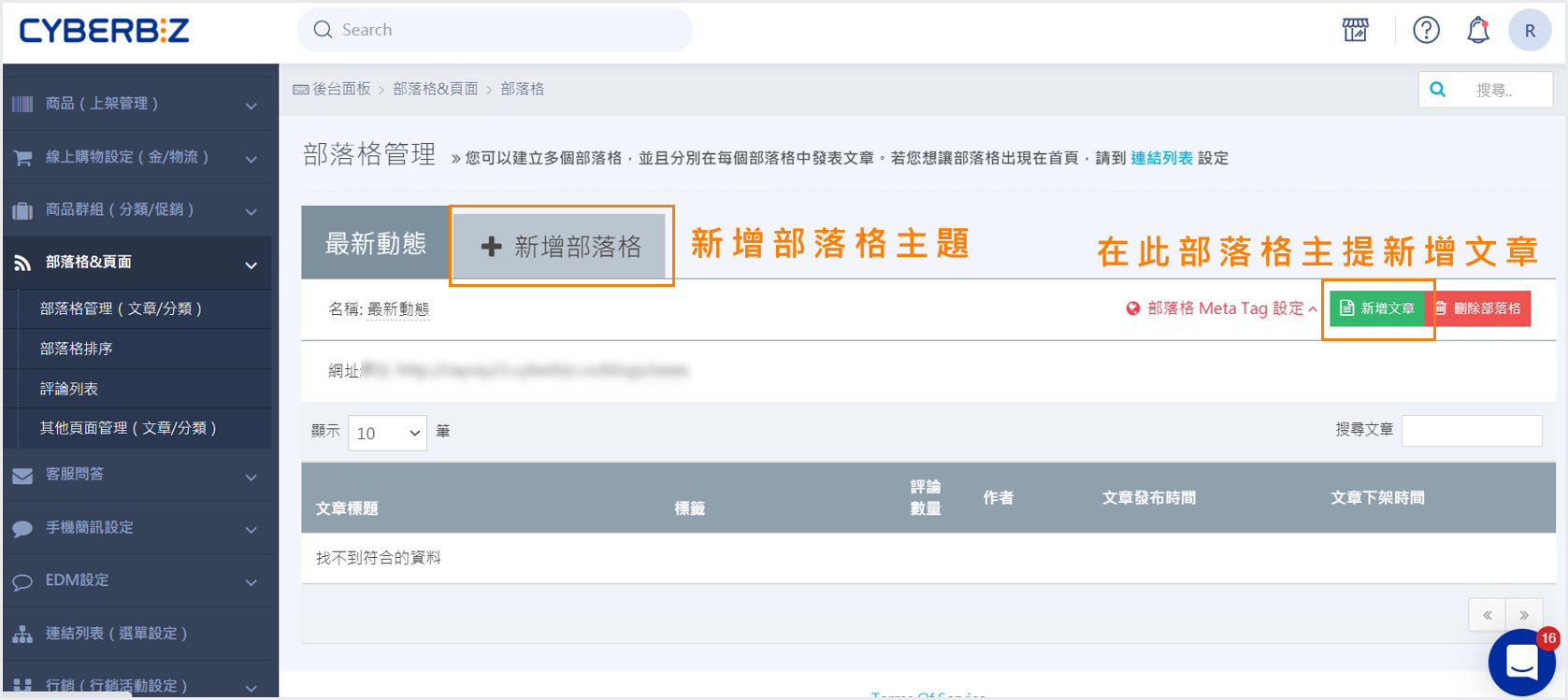
📌 部落格列表頁設定
- 部落格列表頁會呈現多篇文章摘要。

- 您可調整顯示樣式與內容資訊,請依網站使用版型選擇設定方式。
- 拖拉版型
後台路徑 :「網站外觀」→「套版主題管理」→「網站設定」
- 選擇「部落格頁」。
- 於左側選單點擊「部落格設定」。
- 可設定部落格列表頁的顯示方式:
- 每頁文章數量:可自訂每頁要顯示的文章數,讓頁面長度更符合閱讀習慣。
- 顯示精選文章:勾選後,會在部落格頁底部顯示特定精選文章,便於曝光熱門或重要內容。
- 精選文章群組:選擇想呈現的精選文章來源群組,對應顯示內容。
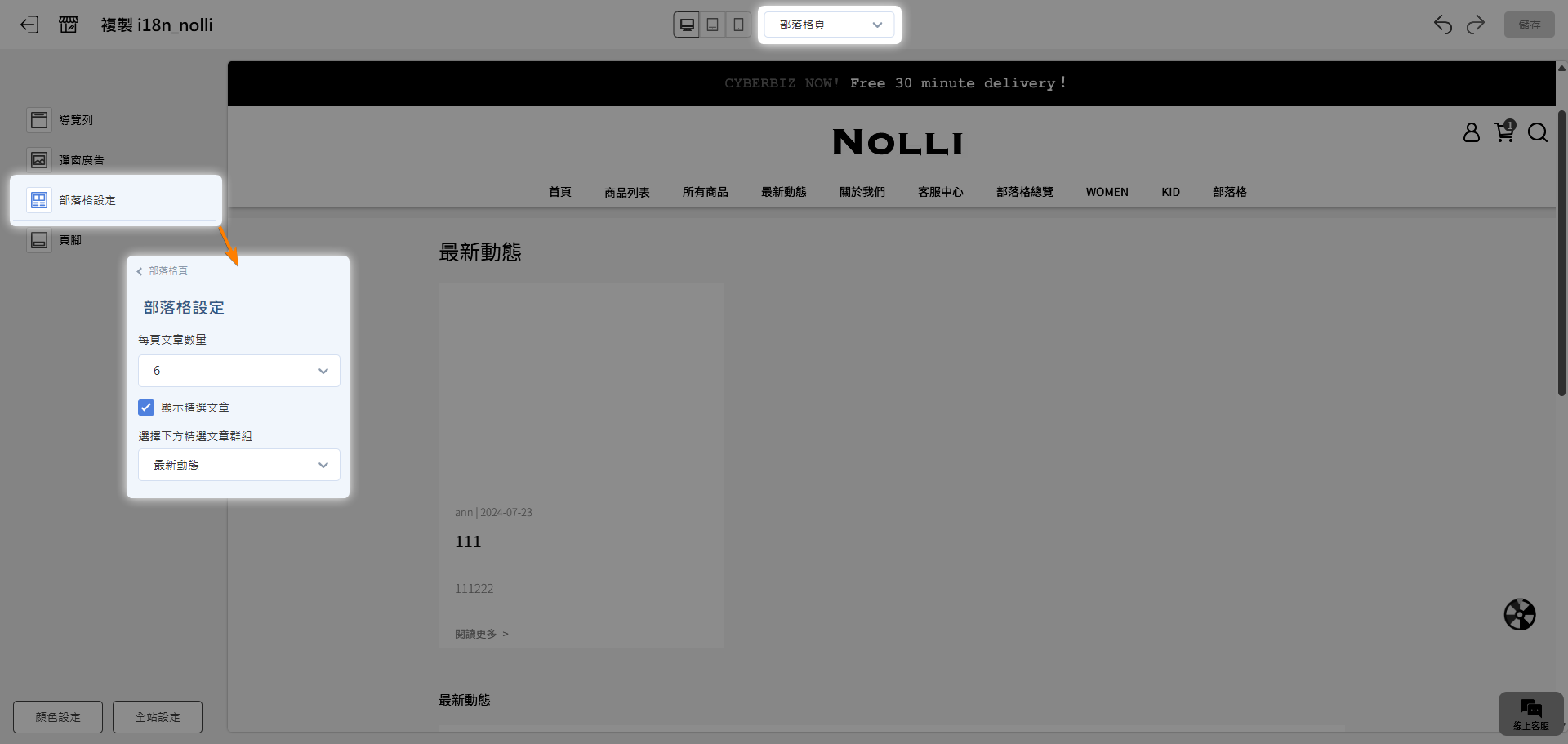
- 預設版型
後台路徑 :「網站外觀」→「套版主題管理」→「網站設定」
「部落格頁面設定」區塊:可指定精選文章的顯示版位,並選擇對應的文章群組來源。

📌 部落格文章頁設定
📌 部落格主題與單篇文章 Meta Tag 設定
- 拖拉版型